iPhone bị vô hiệu hóa là tình trạng phổ biến mà nhiều người dùng gặp phải khi nhập sai mật khẩu quá nhiều lần. Khi màn hình hiển thị thông báo “iPhone is disabled” hoặc “kết nối với iTunes”, chiếc điện thoại của bạn tạm thời không thể sử dụng được. Tuy nhiên, đừng quá lo lắng – bài viết này sẽ hướng dẫn bạn các cách mở khóa iPhone bị vô hiệu hóa hiệu quả nhất, từ phương pháp đơn giản không cần máy tính đến giải pháp chuyên sâu với iTunes và iCloud, giúp bạn nhanh chóng lấy lại quyền truy cập vào thiết bị.
Nguyên nhân iPhone bị vô hiệu hóa
iPhone bị vô hiệu hóa có rất nhiều nguyên nhân, không chỉ đến từ việc nhập sai mật khẩu mà tình trạng này còn có thể đến từ việc người dùng không có iCloud. Hãy cùng tìm hiểu một số lý do thường gặp nhất dẫn đến tình trạng iPhone bị vô hiệu hóa.
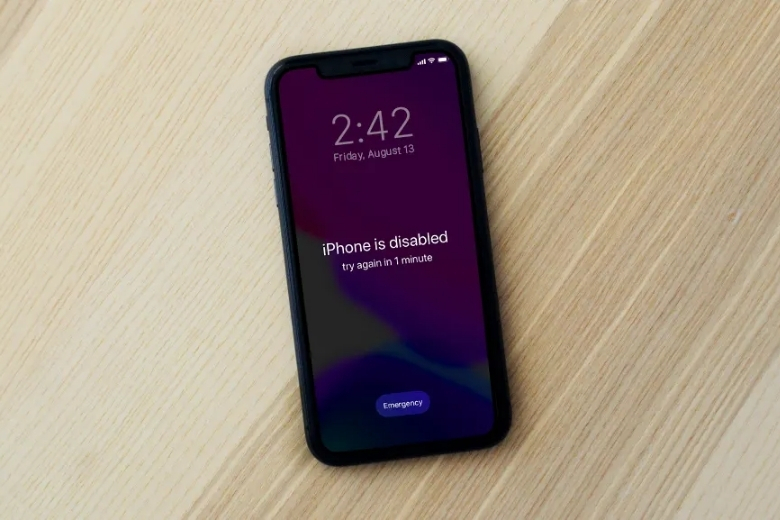
“iPhone is disabled” khi bạn nhập sai mật khẩu nhiều lần
Đây có thể xem là nguyên nhân phổ biến nhất, thường gặp nhất khi iPhone bị vô hiệu hóa. Như đã đề cập ở trên, khi nhập mật khẩu sai quá nhiều lần, iPhone của bạn sẽ chuyển qua trạng thái “iPhone is disabled” và bạn không thể sử dụng thiết bị cũng như không thể tiếp tục nhập mật khẩu cho đến khi hết thời gian chờ. Cụ thể thời gian chờ như sau:
- Nhập sai mật khẩu 6 lần: iPhone bị vô hiệu hoá trong vòng 1 phút
- Nhập sai mật khẩu 7 lần: iPhone bị vô hiệu hoá trong vòng 5 phút
- Nhập sai mật khẩu 8 lần: iPhone bị vô hiệu hoá trong vòng 15 phút
- Nhập sai mật khẩu 9 lần: iPhone bị vô hiệu hoá trong vòng 60 phút
- Nhập sai mật khẩu 10 lần: ngay lập tức sẽ bị iPhone bị vô hiệu hóa kết nối iTunes, màn hình hiển thị “iPhone is disabled. Connect to iTunes”.
iPhone bị vô hiệu hóa do không có iCloud
Một nguyên nhân khác dẫn đến việc iPhone bị vô hiệu hóa chính là do điện thoại của bạn chưa có hoặc chưa cập nhật lại tài khoản iCloud của mình, hoặc thậm chí là bạn đã quên mất mật khẩu iCloud của mình.
Việc quên mật khẩu iCloud không chỉ dẫn đến việc iPhone bị vô hiệu hóa trong một khoảng thời gian mà thậm chí còn có thể biến chiếc iPhone của bạn thành “cục gạch” ngay trong tíc tắc.
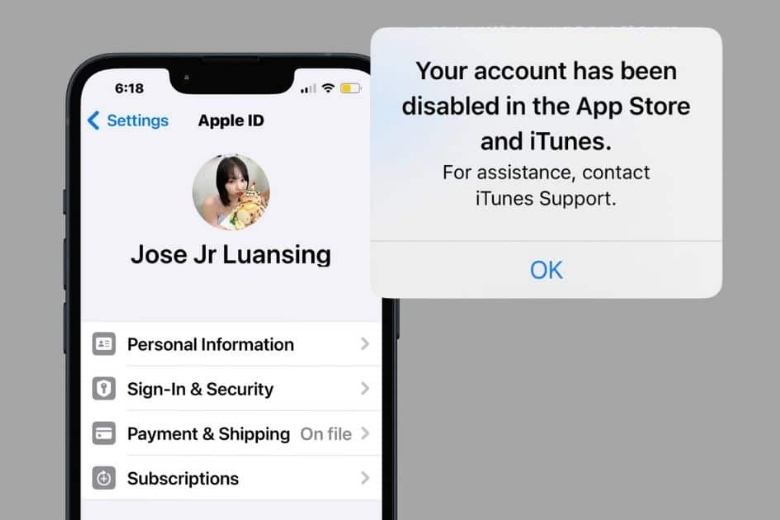
Giảm giá iPhone, mua ngay tại Di Động Việt!
Hướng dẫn 6 cách mở khóa iPhone bị vô hiệu hóa nhanh nhất cho bạn
Các sản phẩm của Apple như iPhone, iPad,… luôn nổi tiếng với độ bảo mật cao. Do đó, khi bạn lỡ quên mật khẩu iPhone và nhập sai quá nhiều lần, iPhone bị vô hiệu hóa và bạn bắt buộc phải chờ một khoảng thời gian (dài hay ngắn sẽ tùy vào số lần sai mật khẩu của bạn) rồi mới có thể nhập tiếp mật khẩu và mở khóa iPhone.
Nếu bạn đang gặp tình trạng iPhone bị vô hiệu hóa mà không biết phải làm sao thì có thể tham khảo các cách giải quyết chi tiết bên dưới nhé!
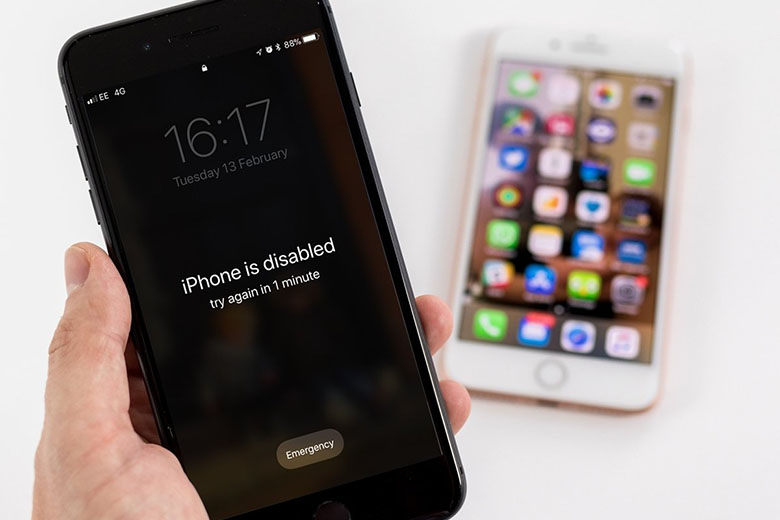
Sử dụng iTunes để mở khóa iPhone bị vô hiệu hóa
Một cách để bạn khắc phục tình trạng iPhone bị vô hiệu hóa chính là bạn có thể sử dụng iPhone bị vô hiệu hóa kết nối iTunes để mở khóa iPhone của mình. Cách thực hiện như sau:
Trường hợp 1: iPhone chưa từng kết nối và đồng bộ với iTunes trên máy tính
Nếu iPhone của bạn chưa từng kết nối và đồng bộ với iTunes trên máy tính, bạn thực hiện như sau:
Bước 1: Bạn kết nối iPhone bị vô hiệu hoá với máy tính bằng dây cáp USB. Hãy nhớ là phải tắt nguồn điện thoại nhé!
Bước 2: Mở iTunes trên máy tính. Bạn sẽ nhận được thông báo hiển thị trên iTunes rằng iPhone đang ở chế độ “Disable”.
Lúc này, hãy ấn giữ nút nguồn và nút Home/ nút giảm âm lượng trong vài giây và giữ nút Home/ nút giảm âm lượng để đưa thiết bị về chế độ DFU giúp khôi phục lại iPhone bị vô hiệu hóa.
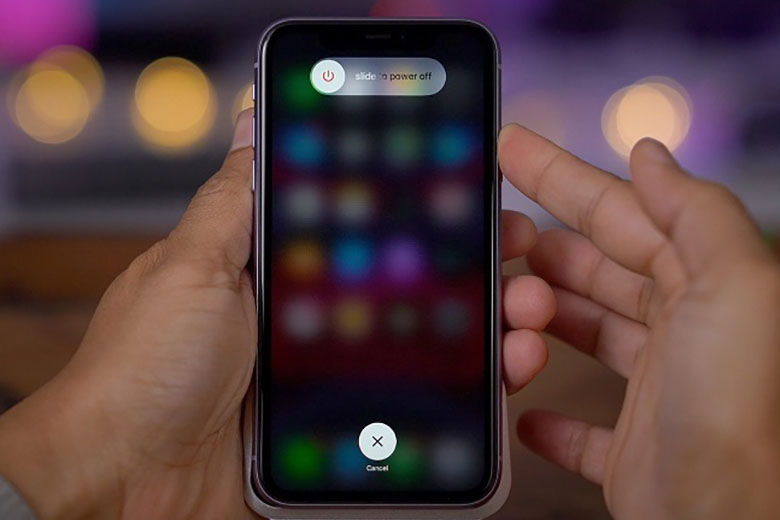
Lưu ý:
- Đối với iPhone 7 trở xuống: Ấn giữ nút Home + nút nguồn.
- Đối với iPhone 7 trở lên: Ấn giữ nút giảm âm lượng + nút nguồn
Hãy chờ đến khi iTunes nhận kết nối với iPhone thì bạn thả nút Home/giảm âm lượng ra.
Bước 3: Sau khi iPhone đã ở chế độ DFU, màn hình sẽ hiển thị thông báo “iTunes đã phát hiện thấy một iPhone trong chế độ phục hồi. Bạn cần reset iPhone này trước khi có thể sử dụng với iTunes”. Bạn ấn OK.
Bước 4: Màn hình máy tính sẽ hiển thị một cửa sổ thông báo mới. Khi đó, hãy ấn chọn Restore iPhone để khôi phục lại iPhone bị vô hiệu hóa của mình.
Trường hợp 2: Máy đã từng thường xuyên kết nối, đồng bộ iTunes trên máy tính
Nếu iPhone bị vô hiệu hóa của bạn đã từng kết nối và đồng bộ iTunes trên máy tính, bạn sẽ thực hiện các bước sau để có thể khôi phục iPhone bị vô hiệu hóa của mình:
Bước 1: Trước tiên, hãy kết nối iPhone bị vô hiệu hóa với máy tính bằng dây cáp.
Bước 2: Tiếp đến, đăng nhập vào tài khoản iTunes của bạn. Bạn sẽ thấy thông tin về chiếc iPhone bị vô hiệu hóa của mình.
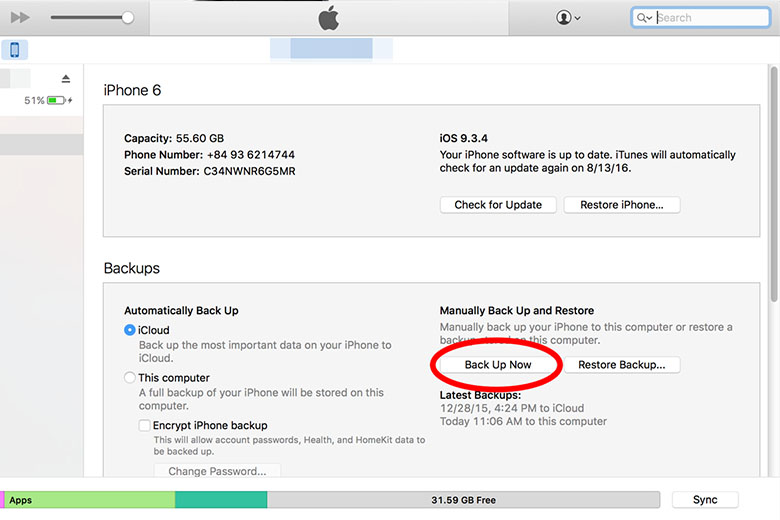
Bước 3: Hãy click chuột vào Back up now để tiến hành sao lưu dữ liệu trên iPhone và tránh tình trạng bị mất hết dữ liệu khi khôi phục iPhone bị vô hiệu hóa.
Quá trình backup dữ liệu sẽ kéo dài trong vài phút. Hãy chờ một chút để hoàn tất sao lưu thiết bị nhé!
Bước 4: Sau khi backup hoàn tất, bạn nhấn tiếp vào Restore Backup và tìm bản sao lưu gần nhất. Đợi quá trình restore iPhone bị vô hiệu hóa thành công là bạn đã có thể tiếp tục sử dụng iPhone mà không cần phải nhập mật khẩu.
Mở khóa iPhone bị vô hiệu hóa bằng chế độ Recovery
Bên cạnh việc khôi phục iPhone bị vô hiệu hóa bằng iTunes, cách xử lý iPhone bị vô hiệu hóa còn có thể thực hiện bằng chế độ Recovery. Chế độ Recovery sẽ đặt lại thiết bị của bạn, xóa hết tất cả dữ liệu và thiết lập cài đặt trên điện thoại. Nghĩa là chế độ Recovery sẽ đưa iPhone của bạn về chế độ mặc định ban đầu như lúc bạn vừa mua máy.
Cách mở khóa iPhone bị vô hiệu hóa bằng chế độ Recovery như sau:
Bước 1: Trước tiên, bạn hãy tắt nguồn điện thoại. Đảm bảo rằng iPhone và máy tính không kết nối với nhau.
Bước 2: Ấn giữ nút Home/ nút giảm âm lượng để iPhone kết nối lại với máy tính. Sau một vài giây thì màn hình sẽ hiển thị thông báo Connect to iTunes. Lúc này, bạn hãy bỏ nút Home/ nút giảm âm lượng ra và nhấn OK.
Bước 3: Chọn Restore iPhone để tiến hành khôi phục cài đặt gốc cho điện thoại.
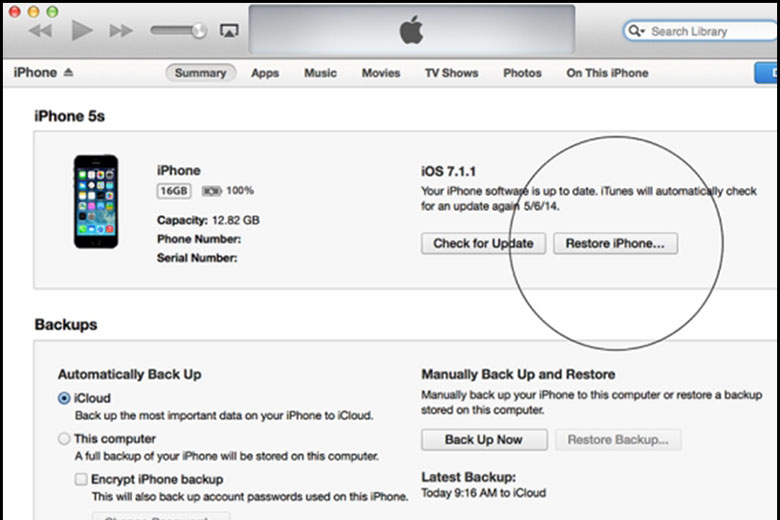
Sử dụng 3uTools để mở khóa iPhone bị vô hiệu hóa
Công cụ tiếp theo bạn có thể sử dụng để mở iPhone bị vô hiệu hóa đó là 3uTools. Cách này sử dụng trên những chiếc iPhone không có iCloud. Các bước thực hiện như sau:
Bước 1: Bạn cần tải phần mềm 3uTools về máy tính. Sau khi tải xong, mở phần mềm lên.
Bước 2: Ấn vào Flash & JB ở thanh menu trên cùng của ứng dụng.
Tại đây, bạn sẽ thấy được màn hình hiển thị những bản firmware mà Apple chưa khóa kích hoạt. Hãy ấn vào Download nếu bạn chưa tải firmware trước đó. Còn nếu đã tải rồi thì hãy chọn Import.
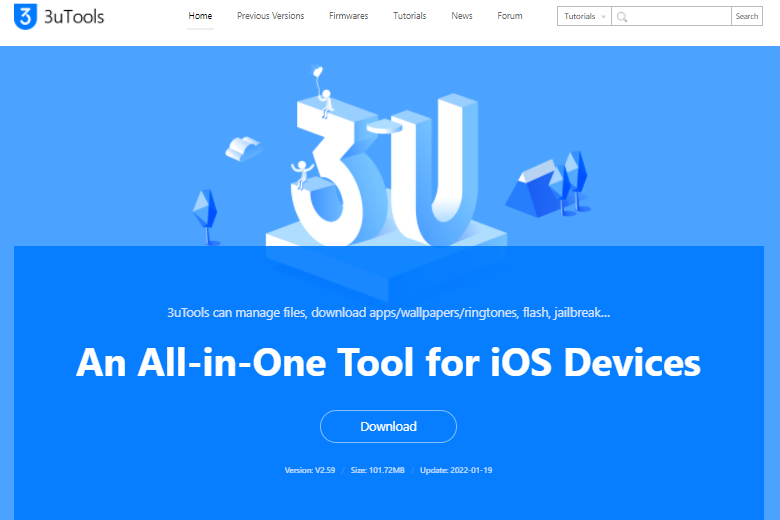
Bước 3: Mở file firmware vừa download / import về.
Bước 4: Bạn sẽ nhìn thấy 2 tùy chọn hiển thị trên màn hình:
Chọn Retain User’s Data While Flashing nếu bạn cần nâng cấp cũng như giữ lại toàn bộ dữ liệu. Còn nếu bạn muốn restore thì hãy ấn vào Flash.
Chờ đến khi quá trình hoàn tất 100% thì bạn có thể sử dụng chiếc điện thoại iPhone bị vô hiệu hóa mà không cần nhập mật khẩu rồi đấy.
Mở khóa “iPhone is Disabled” bằng iCloud đơn giản
Bạn có thể khôi phục iPhone bị vô hiệu hóa cực nhanh chóng bằng cách mở khóa “iPhone is disabled” cực kỳ đơn giản. Cách thực hiện như sau:
Bước 1: Bạn truy cập vào trang web icloud.com và đăng nhập tài khoản Apple ID đã sử dụng trên chiếc iPhone bị vô hiệu hóa.
Bước 2: Nhấn vào mục Tìm iPhone.
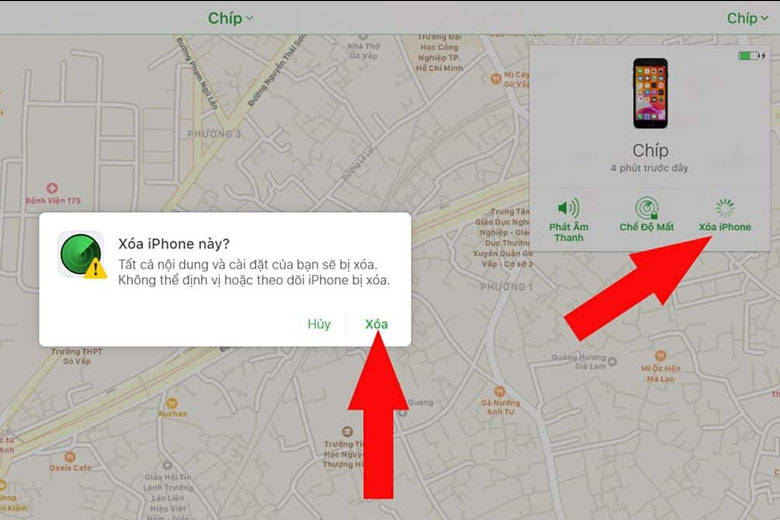
Bước 3: Tiếp đến, ấn vào Tất cả thiết bị rồi chọn chiếc iPhone bị vô hiệu hóa.
Bước 4: Bạn sẽ nhận được một thông báo ở góc phải màn hình. Chọn Xóa iPhone này > Xóa. Khi đó, mọi dữ liệu và cài đặt trên iPhone sẽ bị xóa hoàn toàn, đưa thiết bị về tình trạng ban đầu.
Dùng Face ID hoặc Touch ID trên 1 số dòng máy
Trong trường hợp bạn đã quên mất mật khẩu, nhập sai quá nhiều lần dẫn đến việc iPhone bị vô hiệu hóa thì bạn có thể mở khóa bằng Face ID hoặc Touch ID trên một số dòng máy iPhone có hỗ trợ đấy.
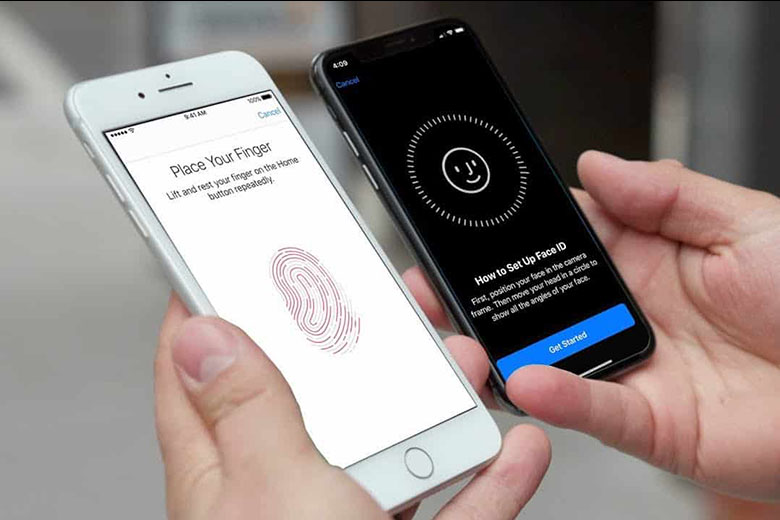
Giải đáp một số vấn đề khi iPhone bị vô hiệu hóa
Xoay quanh vấn đề iPhone bị vô hiệu hóa chắc hẳn có rất nhiều thắc mắc. Hãy cùng xem qua một số thắc mắc iPhone bị vô hiệu hóa phổ biến bên dưới nhé.
Khôi phục lại iPhone có bị mất hết dữ liệu không?
Hầu hết các cách khôi phục lại iPhone đều xóa hết tất cả dữ liệu và cài đặt trên máy, đưa máy về trạng thái mặc định ban đầu.
iPhone bị vô hiệu hóa không có iCloud xử lý ra sao?
Trong trường hợp iPhone bị vô hiệu hóa quên iCloud hoặc không có iCloud, bạn có thể thử các cách khác như mở khóa iPhone bằng công cụ 3uTools ở mục 4 của bài viết này chẳng hạn, hoặc có thể đem điện thoại ra các địa chỉ sửa chữa uy tín để được hỗ trợ.

Có cách nào lấy lại tài khoản và mật khẩu iCloud không?
Bạn vẫn có thể lấy lại tài khoản và mật khẩu iCloud của mình. Hãy truy cập vào iforgot.apple.com, đăng nhập vào tài khoản Apple ID và làm theo hướng dẫn trên màn hình nhé.
Nếu các cách trên không được thì mình sẽ làm gì?
Nếu bạn đã thử hết các cách trên đều không thể mở iPhone bị vô hiệu hóa, bạn nên đem thiết bị đến các địa chỉ sửa chữa uy tín để được hỗ trợ nhé.
Sửa iPhone bị vô hiệu hóa giá bao nhiêu?
Mức giá sửa điện thoại iPhone bị vô hiệu hóa sẽ khác nhau đôi chút tùy vào từng dòng máy và từng trung tâm sửa chữa. Bạn nên liên hệ với các trung tâm sửa chữa uy tín để được hỗ trợ, tư vấn và báo giá nhé.
Tổng kết
Trên đây là TOP 6 cách mở khóa iPhone bị vô hiệu hóa thành công 99,9% mà mình muốn chia sẻ đến các bạn. Nếu bạn cũng đang gặp tình trạng tương tự thì hi vọng bài viết này sẽ giúp ích được cho bạn.
Hãy cùng đón xem thêm nhiều thông tin công nghệ hữu ích khác tại trang tin tức công nghệ của Di Động Việt nhé!
Xem thêm:
- iPhone bị treo táo: Vì sao và cách xử lý hiệu quả nhất 2022
- iPhone không nhận SIM? Nguyên nhân và 12 cách khắc phục nhanh nhất
- 10+ cách xử lý iPhone không tải được ứng dụng trên App Store hiệu quả nhất
- 20 cách giúp bạn hạn chế iPhone nhanh hết pin có thể bạn chưa biết?
Di Động Việt

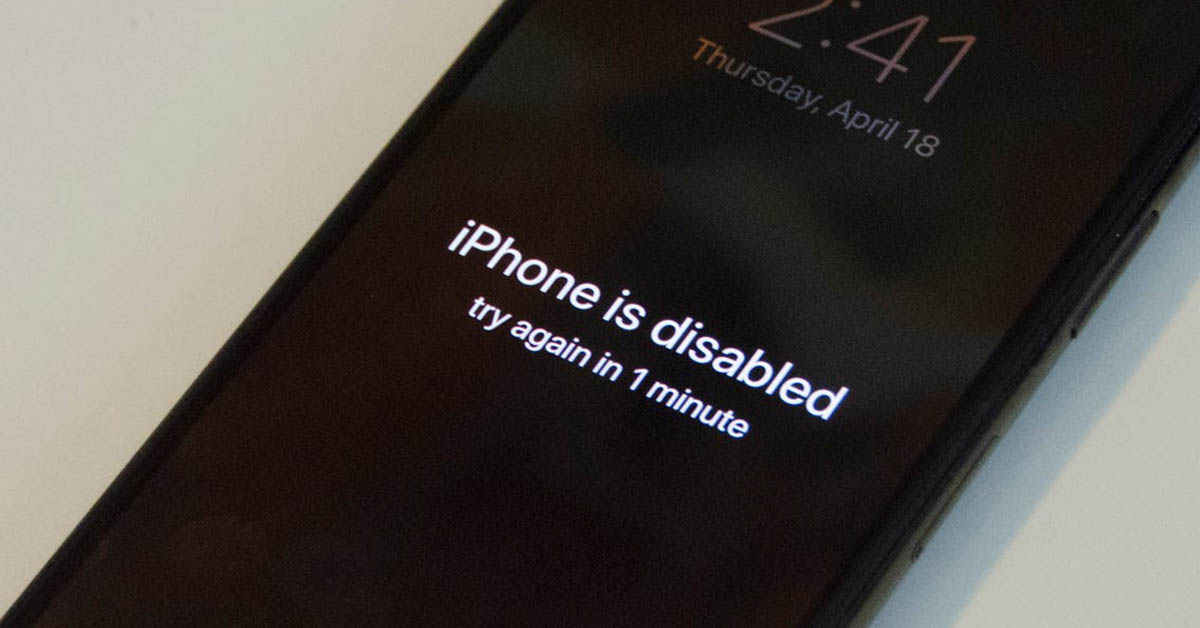





làm cách nào ngăn Iphone tự thoát khỏi chế độ DFU khi đang restore